2019年04月07日更新
iOS版Twitterは夜間モードをダークモードへ!新オプション「ブラック」を追加
TwitterのiOS版アプリは、これまで提供されていた夜間モードからダークモードへと刷新されました。画面の配色がダークブルーとブラックから選択でき、これまでのiOS版Twitterの夜間モードにはなかった自動ダークモード機能も新たに追加されています。

目次
iOS版Twitterアプリにダークモード追加
Twitterは米現地時間の3月29日、iOS版のTwitter公式アプリに新オプション「ダークモード」を追加しました。
ダークモードではこれまでiOS版Twitterアプリで提供されていた「夜間モード」よりも背景をさらに暗くするオプション「Lights out(日本ではブラック)」が追加されています。
TwitterのiOS版アプリは2016年8月にダークモード(アプリ内の呼称では「夜間モード」)が追加されていますが、ユーザーからは背景が十分に暗くないと不満の声が上がっていました。
Was just talking about this with @kayvz. Will fix.
— jack (@jack) January 20, 2019
今年1月にTwitterユーザーから「変な青色ではなく黒にして欲しい」というツイートに対し、TwitterのCEOであるジャック・ドーシー氏自ら「修正します」とリプライし、それから約2ヶ月後にこの「ダークモード」が追加されたのです。
iOSをご利用の皆さん:本日から順次、夜間モードがさらに暗く表示できるようになります。利用者がより楽しく会話に参加できるよう、Twitterの2つのチーム、デザインとリサーチのチームがより多くの使いやすさの向上に取り組んでいます。 pic.twitter.com/HkS1ELt6xw
— Twitter Japan (@TwitterJP) March 28, 2019
また「夜間モードを使うのは必ずしも夜だけではない」という反応も多かったため、名称を「夜間モード」から「ダークモード」に変更してアイコンを三日月から電球に変更しました。AppleやFacebookなどでは既に「ダークモード」と呼ばれています。
新オプションでダークモードの画面の配色は「ダークブルー」と「ブラック」の2種類から選択できるようになりました。
ダークモードの初期設定は従来通り青と黒をベースにした「ダークブルー」で、暗い青を基調とした配色ですが、これはこれまで夜間モードを利用していたTwitterユーザーにとって馴染みのある配色と言えるでしょう。
もう1種類の「ブラック」は完全な黒色で、ダークブルーと比べてより暗く表示できるようになった「真のダークモード」と呼べる配色です。黒い背景に白い文字の雰囲気もとてもおしゃれに感じます。
ダークモード「ブラック」のメリットは?
ブラックは文字通り黒をベースにしているので、暗い場所での目の疲労が軽減される可能性が高いと言えます。ダークモードはTwitterを長時間利用している人や寝る前に必ずTwitterを見るという人にはおすすめです。
ダークモードのブラックに切り替えることで、暗いところで利用しても見やすくTwitterの画面の眩しさが抑えられて目に優しいという効果もあるでしょう。
スマートフォン向けのアプリの中には「ダークモード」や「夜間モード」というベースカラーをブラックなどの暗めの色に変更する機能が搭載されていることが多いですが、これを利用するとバッテリー消費を格段に抑えられると言われています。
特にバックライトが無く素子自体が発光する有機ELディスプレイであるiPhone XやiPhone XSのユーザーにとっては、ダークモードに設定することでスマホのバッテリーが長持ちすることが期待できます。
真っ黒な面積が多ければ多いほどバッテリーの持ちの改善に繋がるとされていて、ダークモードに設定することで約60%もバッテリー消費を抑えることが可能と明らかになっています。
Googleなども積極的に導入していて、次期バージョンの「Android Q」や「iOS 13」での導入も噂されています。
Twitterもダークモードにすることで背景が暗くなるのでTwitterによる消費電力が抑えられるという効果があります。Twitterを長時間利用していてバッテリーの消費が激しいという方は、Twitterをダークモードに切り替えてみると良いでしょう。
現在「ダークモード」はiOS版Twitterの公式アプリに限定されていますが、Android版Twitter公式アプリにも間もなく追加する計画だと言われています。
 Twitterの夜間モードとは?やり方やメリットについて解説
Twitterの夜間モードとは?やり方やメリットについて解説ダークモード設定方法
Twitterのダークモードのメリットとして、目に優しいことやデザインがクールであること、バッテリーが長持ちし節電できることが挙げられるでしょう。
暗い場所で明るい光を見続けていると目の疲れの原因になりますのでTwitterをダークモードのブラックに設定することで画面が見やすくなります。
ではTwitterの画面をダークモードに切り替える設定方法とダークブルーとブラックの配色を変更する方法について解説します。ダークモードに切り替える方法はショートカットできますので、その方法も紹介します。
ダークモード切替方法
Twitterの新機能である「ダークモード」の設定方法はとても簡単です。ダークモードに切り替えるには、画面左上のアイコンをタップするかタイムラインを右にスワイプしてメニューを表示し、左下に表示されている電球アイコンをタップしましょう。
Twitterのダークモードを解除したい場合は、もう一度この電球アイコンをタップすればTwitterを通常モードに切り替えられます。
この設定方法はこれまでの夜間モードの切替方法と同じで、アイコンの形が月型から電球型に変更になったことだけを頭に入れておきましょう。
ダークブルーとブラックの配色を変更する方法
通常のダークモードは少し青みがかかった暗いグレーのようなカラーです。ブラックは文字通り黒だけをベースにしているので、ダークブルーよりさらに画面が暗く、バッテリーの持ちも多少良くなりそうです。
ダークモードでブラックを選択するためにはメニューから「設定とプライバシー」をタップしましょう。
「画面表示とサウンド」をタップして、「ダークモード」をオンにすると背景が暗くなります。そして「ダークブルー」と「ブラック」の2種類から選択できます。
ダークモードをオンにすると、「ダークブルー」と「ブラック」のどちらの色にするかを選択できます。「ブラック」にチェックを入れれば、完全な黒に切り替わります。
ダークモードの「ブラック」は光を発しない純粋な黒になるため、バッテリーの節約も期待できるかもしれません。
アイコン長押しで切替をショートカット
表示モードの設定変更には、ショートカットで切り替える方法もあります。このショートカットを利用すればわざわざ設定メニューを開く必要もなく簡単に切り替えられるのでとても便利です。ショートカットの方法ははとても簡単です。
電球アイコンを長押しすると「表示モード」メニューが表示されます。このメニューではダークモードのオン/オフを切り替えられる上にダークブルーとブラックの配色変更も可能です。このメニューから自動ダークモードも設定できます。
もしTwitterをダークモードに設定できない場合は、iOS版Twitterアプリがアップデートされていない可能性があります。
AppStoreからTwitterアプリが最新バージョンにアップデートされているか確認してください。アップデートしたらTwitterアプリを再起動して、上記のダークモードにするやり方を再び試してみてください。
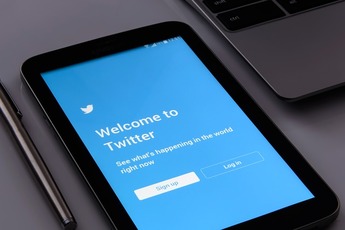 Twitterの初期設定で設定しておくべき項目まとめ
Twitterの初期設定で設定しておくべき項目まとめ新オプション「自動ダークモード」追加
また今回のアップデートで、iOS版Twitterアプリに「自動ダークモード」という新オプション機能も追加されました。新オプション機能の自動ダークモードとは日没時に自動的にダークモードが適用され、夜明け時に解除される機能です。
ただこの自動ダークモード機能で適用時間の変更はできず、タイムゾーンに合わせて自動で切り替わる仕様のようです。
新オプション機能はAndroidのみの対応でしたが、2019年3月29日のアップデートからiOSでも利用できるようになりました。
新オプション機能である「自動ダークモード」のiOS版Twitterアプリでの設定方法は、メニューを開いて「設定とプライバシー」をタップし「画面表示とサウンド」をタップします。
「自動ダークモード」のチェックをオンにすると、日没後に自動的にダークモードへ切り替わるようになります。
 Twitterアプリおすすめ人気ランキング10選(iOSアプリ)【2018年最新版】
Twitterアプリおすすめ人気ランキング10選(iOSアプリ)【2018年最新版】合わせて読みたい!Twitterに関する記事一覧
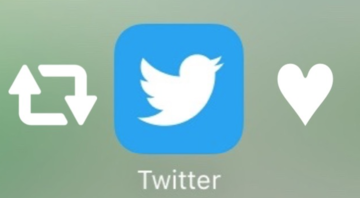 Twitterのいいねが表示されない?いいねが消える原因・対処法
Twitterのいいねが表示されない?いいねが消える原因・対処法 ツイートアクティビティが見れない/表示されない原因・対処法
ツイートアクティビティが見れない/表示されない原因・対処法 Twitterの動画が見れない/再生できない原因・対処法【PC/iPhone/Android】
Twitterの動画が見れない/再生できない原因・対処法【PC/iPhone/Android】 Twitterに動画投稿できる動画ファイル形式を解説【2018年最新版】
Twitterに動画投稿できる動画ファイル形式を解説【2018年最新版】















